Jlab Audio JBuds Mouse Manuel du propriétaire
PDF
Télécharger
Document
Nous vous remercions d’avoir choisi le produit JLab! Nous sommes fiers de nos produits et croyons entièrement en eux. AR RAN T Y W R LIMI T A YE TWO ED AM SU SOURIS JBUDS 1 PP Toutes les réclamations de garantie sont soumises à l’autorisation de JLab et à notre seule discrétion. Conservez votre preuve d’achat pour vous assurer une garantie totale. INSCRIVEZ-VOUS DES AUJOURD’HUI intl.jlab.com/register Mises à jour produits | Conseils FAQ et compléments NOUS CONTACTER B # AMJLA TE VOTRE GARANTIE ORT TE Contactez-nous à l’adresse [email protected] ou rendez-vous sur le site intl.jlab.com/contact INSTALLATION 2 Connexion 2.4 Branchez le dongle USB sur l'ordinateur et activez-le. La souris JBuds se connecte automatiquement à l'appareil. Connexion Bluetooth Appuyez rapidement pour passer en mode ou . Appuyez ensuite et maintenez pour entrer en mode Appairage (voyant clignotant). Sélectionnez « JLab JBuds Mouse » dans les paramètres de l'appareil. APPUYEZ RAPIDEMENT POUR BASCULER APPUYEZ ET MAINTENEZ POUR APPAIRER 2.4 MODE APPAIRAGE : Clignotant APPAIRÉ : Fixe Vous avez un clavier JLab Epic ou JBuds ? Scannez le code QR pour apprendre comment coupler vos deux appareils avec une seule clé de sécurité. INTERFACE L R Bouton 1 Défilement + Bouton central Bouton DPI : Réglage de la sensibilité de la souris (1 200, 1 600, 2 000, 2 400) Bouton 3 Bouton 2 MISE EN CHARGE Connectez la souris JBuds à l'ordinateur ou en USB 5V 1A (ou moins) pour charger. Charge nécessaire PERSONNALISATION Téléchargez l'application JLab (pour Mac et PC) pour personnaliser entièrement la souris JBuds sur : intl.jlab.com/software (un dongle 2.4 doit être branché pour personnaliser le logiciel) En charge Nos produits | Alertes produits | Rodage de votre casque JLab Store + Burn-in Tool INTL.JLAB.COM ">
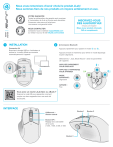
Lien public mis à jour
Le lien public vers votre chat a été mis à jour.